A Microsoft Word elengedhetetlen mindenki számára, aki bármilyen munkát végez a dokumentumokkal. A Word olyan régóta létezik, elképzelhetetlen, hogy nélküle irodai, iskolai vagy bármilyen más típusú digitális munkát végezzünk.
Bár a legtöbb felhasználó csak a Microsoft Word által kínált legalapvetőbb szolgáltatásokat használja, nem veszi észre azokat a képességeket, amelyekből hiányolnak. Amellett, hogy képes megnyitni, megtekinteni és szerkeszteni a dokumentumokat, a Word lehetővé teszi a design üdvözlőlapok, hozzon létre vonalkódokat és sok más mellett saját füzetek készítését is.
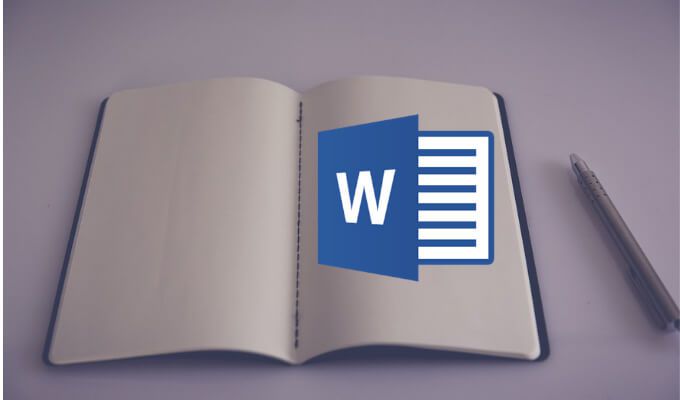
Készítsünk tehát füzetet a Microsoft Word programban, manuálisan és a beépített sablonok egyikével is.
Megjegyzés:A képernyőképek a Microsoft Word for MacOS programból származnak.
Hogyan készítsünk füzetet Word sablon használatával
A
Ha füzetet szeretne készíteni a Microsoft Word sablonjaival, kövesse az alábbi lépéseket.
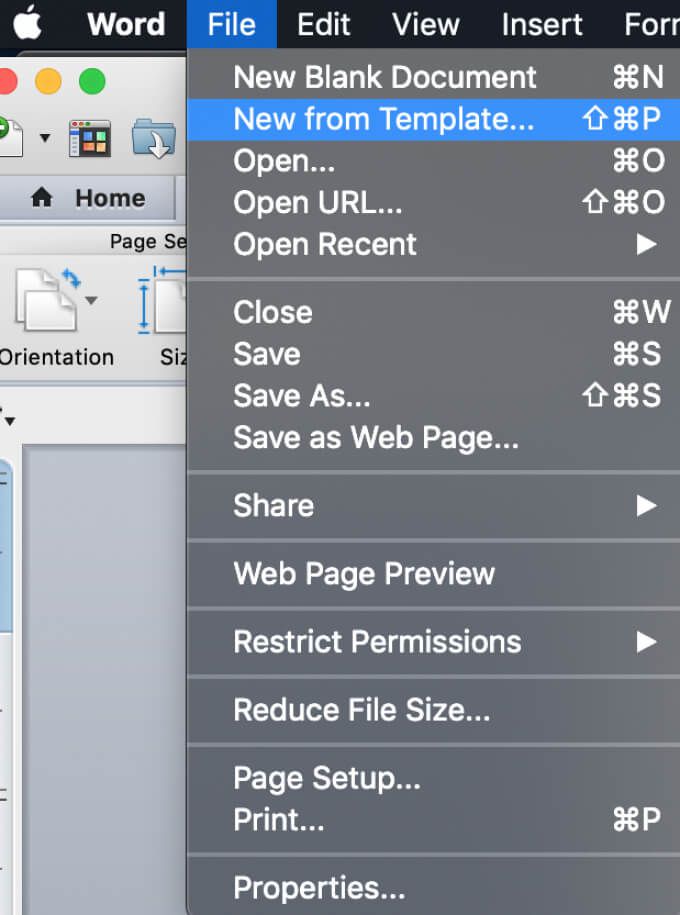
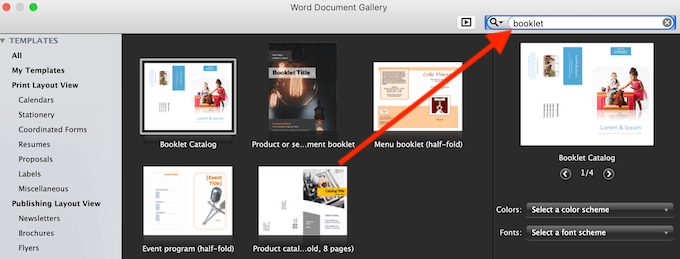
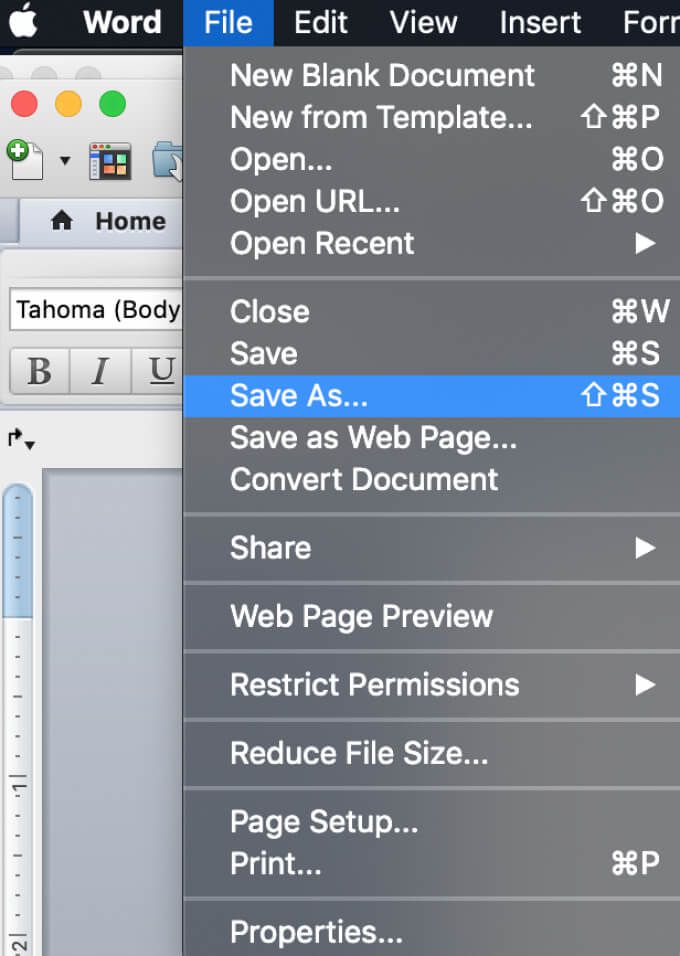
Testreszabhatja a kiválasztott sablont közvetlenül a Word-dokumentum belsejében, mielőtt elkezdene dolgozni a füzetén, hogy jobban megfeleljen az Ön igényeinek.
Hogyan készítsünk füzetet a Wordben kézzel
Ha nem találja meg a megfelelő sablont, a Word füzetet a semmiből létrehozhatja a speciális füzetoldal beállításai - a Könyv segítségével. Fold elrendezés. Ez az elrendezés lehetővé teszi egy hajtogatásra vagy kötésre kész füzet egyszerű létrehozását és kinyomtatását.
Ha manuálisan szeretne füzetet készíteni a Wordben, kövesse az alábbi lépéseket.
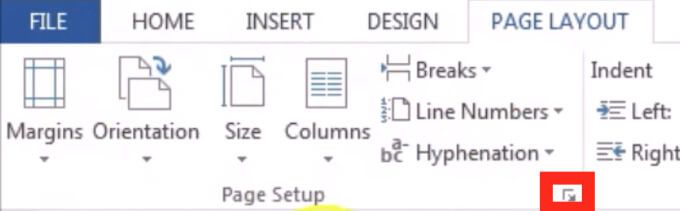
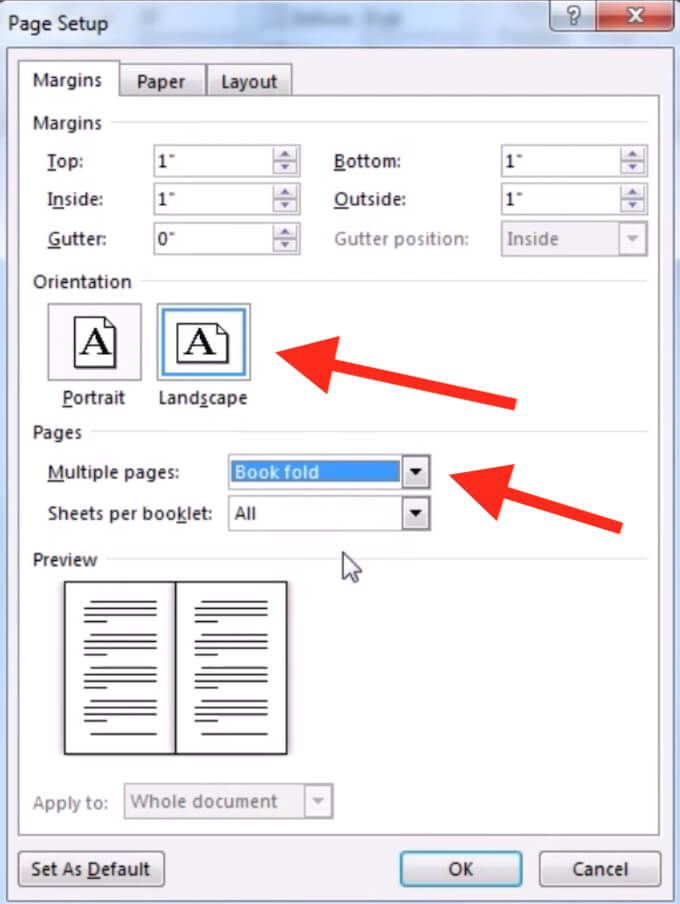
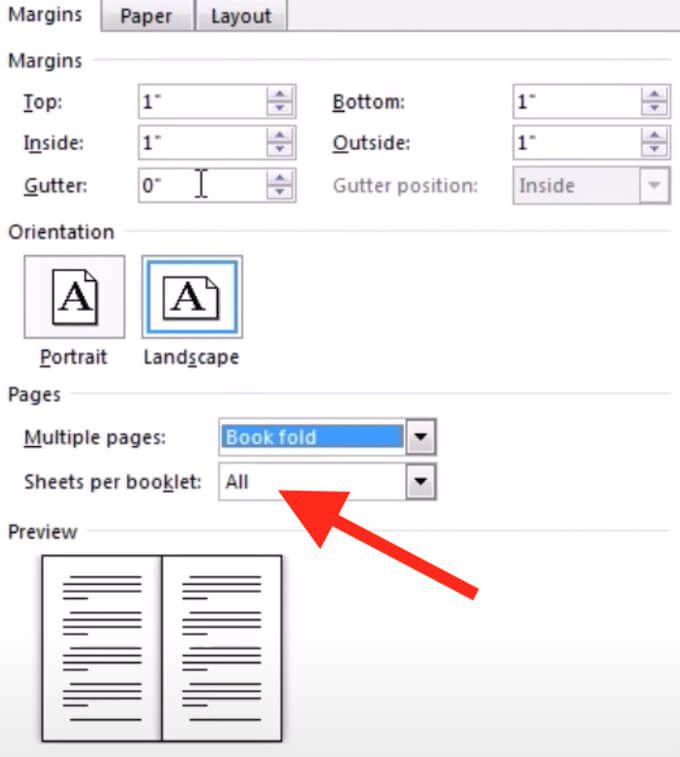
Ha befejezi a tartalom hozzáadását a füzetéhez, úgy látja, hogy a dokumentum túl hosszú, akkor több füzetre oszthatja, majd nyomtatás után összekötheti őket. A Margók>Oldalak>Táblázatok füzetenkéntrészben kiválaszthatja, hogy hány oldalt nyomtasson füzetenként.
Füzet nyomtatása Word-ben
Ha füzet létrehozásához a Word egyik ingyenes sablonját használta, akkor annak kinyomtatása rendkívül egyszerű. A füzetsablonokat úgy tervezték, hogy megbizonyosodjanak arról, hogy az oldal tájolása megfelelő-e, amikor a papír mindkét oldalára nyomtatják őket. A füzet kinyomtatásához csak a Fájl>Nyomtatáslehetőséget kell kiválasztania.
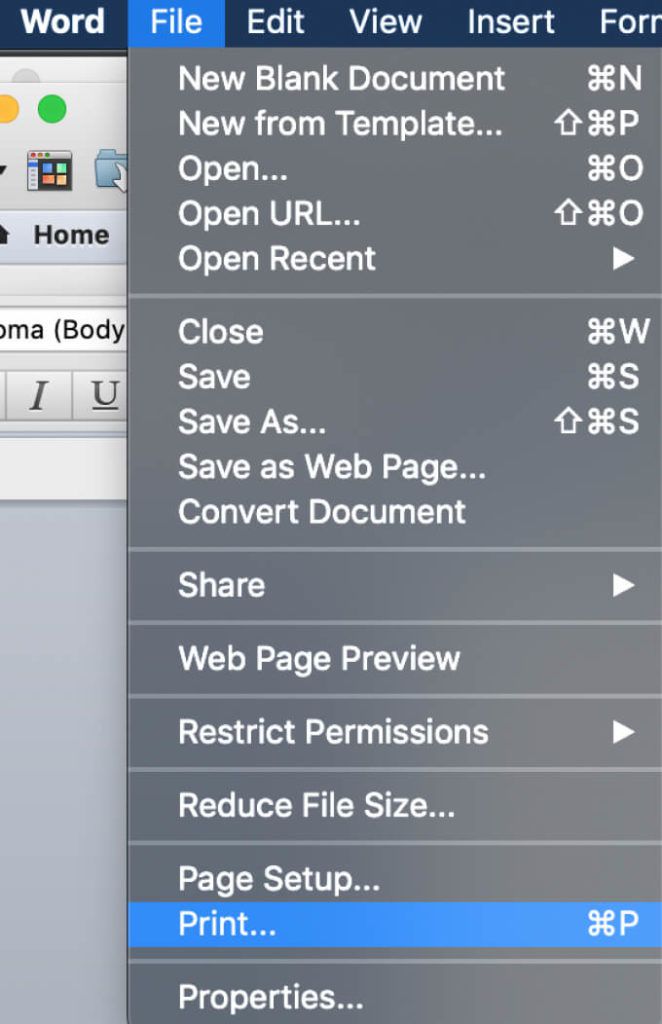
Ha úgy dönt, hogy kézzel készíti el a füzetet, akkor előzetesen ellenőriznie kell a nyomtatási beállításokat, hogy megbizonyosodjon arról, hogy a papír mindkét oldalára nyomtat, és helyesen meg kell fordítania a jobb oldal megőrzéséhez. oldal tájolása.
Miután kiválasztotta a Fájl>Nyomtatáselemet, ellenőrizze, hogy a nyomtató támogatja-e az automatikus nyomtatást mindkét oldalon. Ebben az esetben a Beállításokrészben válassza a Nyomtatás mindkét oldalralehetőséget. Ezután válassza az Oldalak átfordítása rövid szélenlehetőséget, hogy megbizonyosodjon arról, hogy az egyes oldalak második oldalát nem fejjel lefelé nyomtatja.
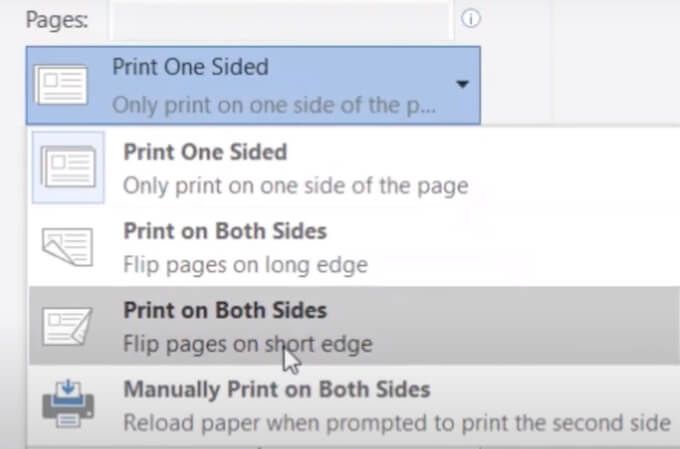
Ha a nyomtató nem támogatja az automatikus nyomtatást mindkét oldalon, válassza a Kézi nyomtatás mindkét oldalralehetőséget, és szükség esetén tegye vissza az oldalakat manuálisan a nyomtatóba. Ebben az esetben magának kell átfordítania a lapokat a rövid szélen, hogy megőrizze a megfelelő oldal tájolást.
Készítse el saját füzeteit Word-ben a Scratch-ból
Ha jól ismeri a Microsoft Word alkalmazását, akkor valóban kreatívabbá válhat vele, és a szoftver segítségével nem csak megnyitásra és szerkesztésre képes. szöveges dokumentumok. Amellett, hogy saját üdvözlőlapokat és füzeteket készít, használja a Word-et a rajzolás gyakorlásához és javíthatja művészi készségeit is.
Használta korábban a Word-t füzetek készítéséhez? Melyik módszert használta? Ossza meg velünk Microsoft Word ismereteit az alábbi megjegyzésekben.